传授win10系统声卡驱动故障没有声音怎么办?
- 分类:Win10 教程 回答于: 2020年06月17日 08:38:00
win10系统更新后电脑没有声音怎么办?这个可能是系统更新的时候没有安装好导致的,如何解决win10升级后没有声音的问题呢?经过小编网上收集整理,给大家分享一下win10声卡故障的解决方法,喜欢的小伙伴别走开哦。
最近有不少的用户升级win10系统后发现无法播放声音,但是声卡驱动显示正常到底怎么回事呢?其实可能在升级的过程中安装声卡驱动没有安装正确导致的,下面小编带你一起看下如何解决win10系统声卡驱动故障的问题吧。
如果你的电脑没有声音的话,那么可能是电脑的声卡驱动出现故障了,特别是最近win10系统升级后,不少朋友就会出现声卡驱动故障的问题,那么如何解决声卡驱动故障的问题呢?下面跟随小编带你一起解决声卡驱动故障的详细教程。
以下是win10声卡驱动故障修复方案
步骤1:卸载声卡驱动
1、鼠标右击win开始菜单图标,出现的列表选择“设备管理器”。
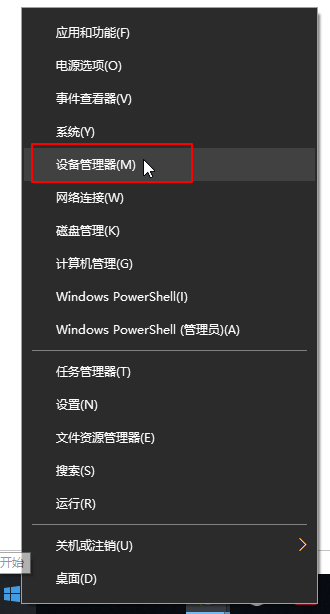
win10声卡驱动故障电脑图解1
2、在设备管理器界面找到声音、视频和游戏控制器,选择显卡驱动右击“卸载驱动”。
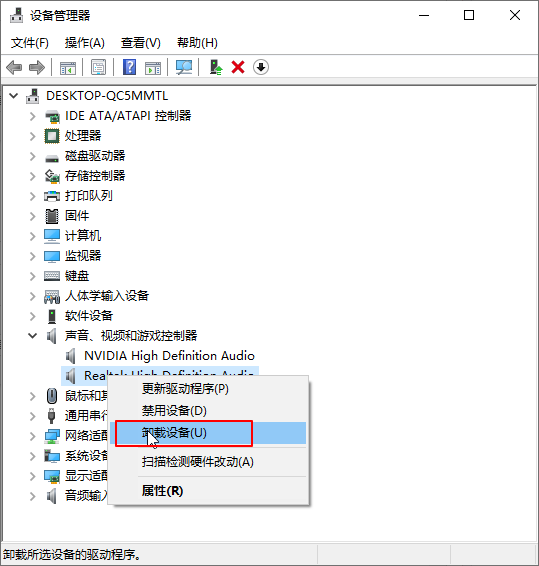
win10电脑图解2
3、接着勾选“删除此设备的驱动程序软件”点击确定,按照屏幕提示完成卸载。
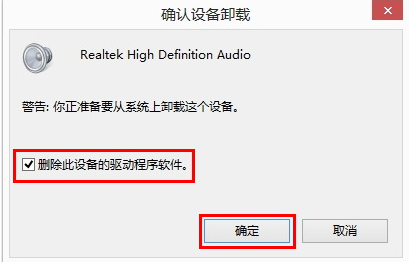
win10声卡驱动故障电脑图解3
步骤2:安装声卡驱动
1、百度搜索下载“驱动精灵”,安装完成后双击打开,然后点击“一键体检”,下图:
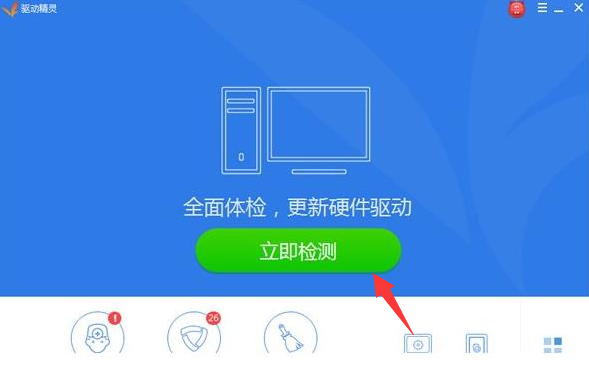
win10电脑图解4
2、等待检测完成后,会显示设备挂在,需要安装声卡驱动,接着我们点击安装声卡驱动,等待修复完成就可以了。
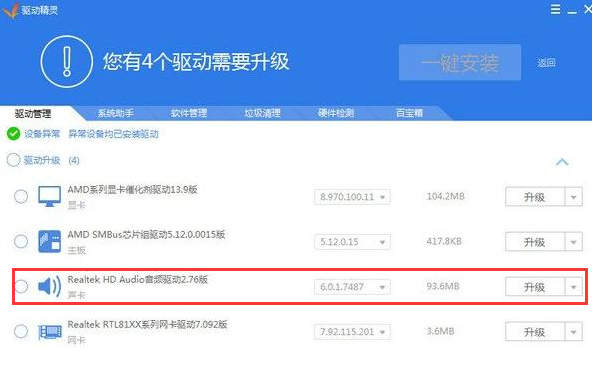
声卡驱动电脑图解5
以上就是关于win10声卡驱动故障修复方案。
 有用
26
有用
26


 小白系统
小白系统


 1000
1000 1000
1000 1000
1000 1000
1000 1000
1000 1000
1000 1000
1000 1000
1000 1000
1000 1000
1000猜您喜欢
- 非常简单的w10重装系统win7图文教程..2021/01/21
- 简述重装win10系统需要密钥吗以及如何..2023/04/12
- 小白重装系统win10步骤和详细教程分享..2022/11/28
- win10声卡驱动怎么安装图文教程..2021/04/19
- 自己重装系统win10的教程图解..2023/01/05
- 简单几招教会你win10日历怎么放在桌面..2020/10/03
相关推荐
- 电脑系统怎么重装win102022/11/23
- windows10专业版安装教程2022/12/20
- win10相机隐私无法更改怎么办..2021/02/04
- 小编教你如何操作2019/05/07
- win10密钥如何查看2022/11/11
- 简单详细的win10 安装教程2021/01/14

















